Excel : renvoyer plusieurs valeurs basées sur un seul critère
Vous pouvez utiliser la formule de base suivante pour renvoyer plusieurs valeurs dans Excel en fonction d’un seul critère :
=INDEX($A$1:$A$14, SMALL(IF(E$1=$B$1:$B$14, MATCH(ROW($B$1:$B$14), ROW($B$1:$B$14)), ""), ROWS($A$1:A1)))
Cette formule particulière renvoie toutes les valeurs de la plage A1:A14 où la valeur correspondante dans la plage B1:B14 est égale à la valeur de la cellule E1 .
L’exemple suivant montre comment utiliser cette formule dans la pratique.
Exemple : renvoyer plusieurs valeurs basées sur un seul critère dans Excel
Supposons que nous ayons l’ensemble de données suivant qui montre le vainqueur de la finale NBA au cours de différentes années :
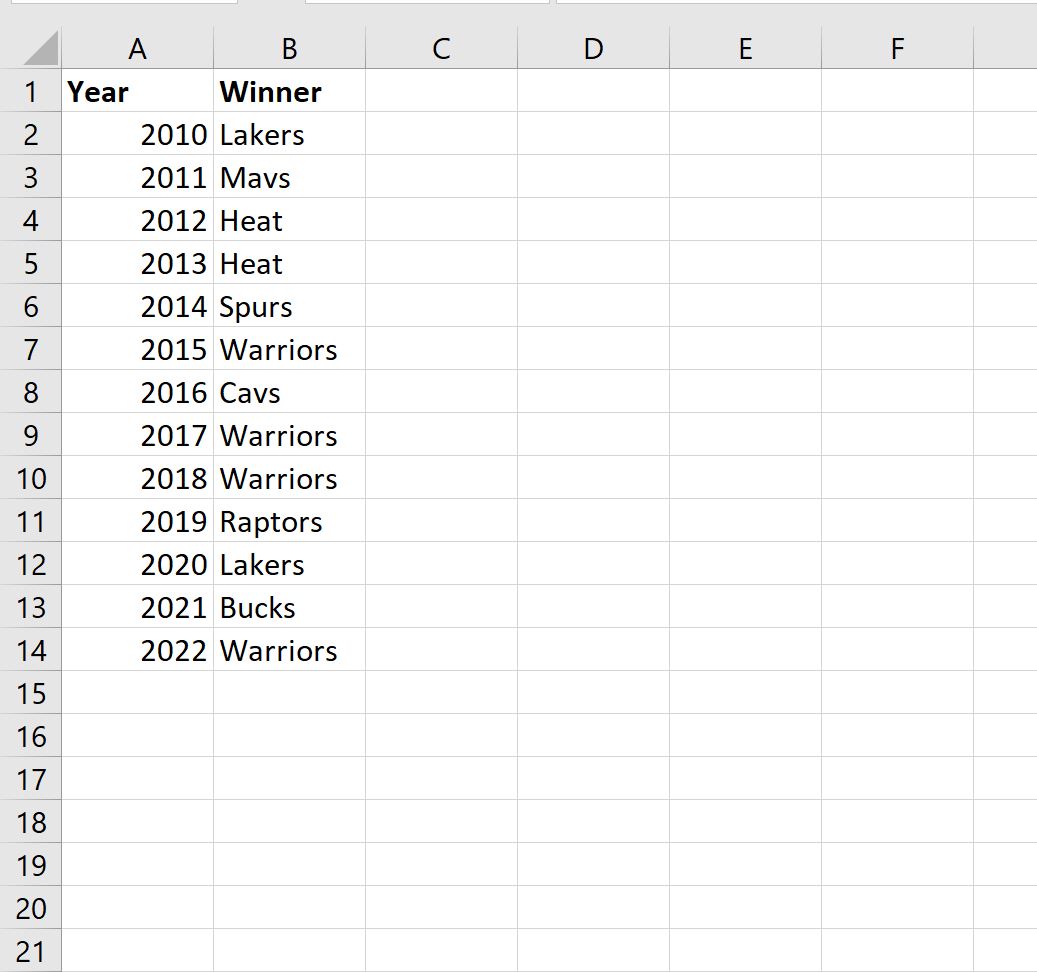
Nous pouvons taper la formule suivante dans la cellule E2 pour revenir chaque année où les Warriors ont été vainqueurs :
=INDEX($A$1:$A$14, SMALL(IF(E$1=$B$1:$B$14, MATCH(ROW($B$1:$B$14), ROW($B$1:$B$14)), ""), ROWS($A$1:A1)))
Une fois que nous appuyons sur Entrée , la première année où les Warriors ont gagné sera affichée :
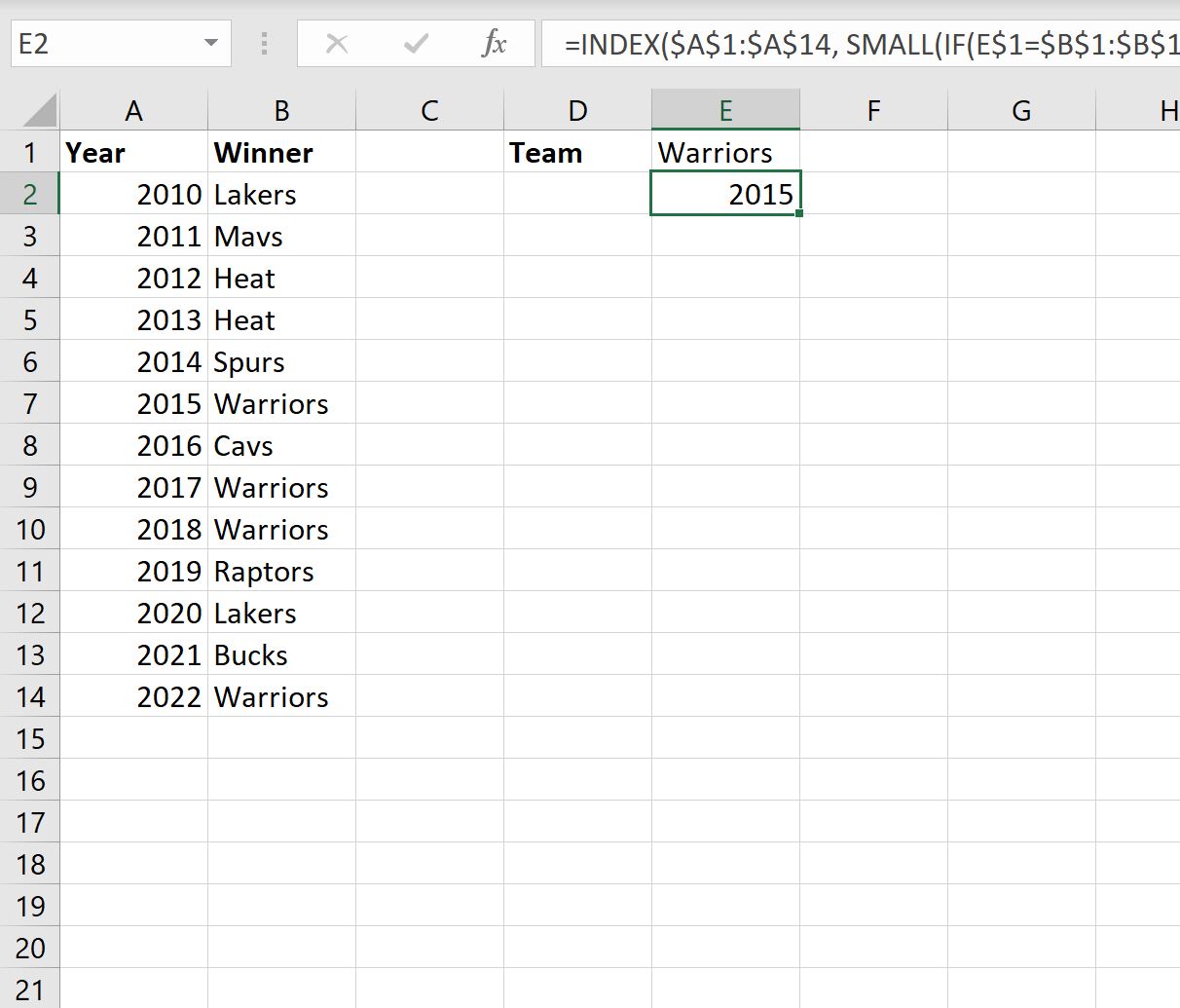
Nous pouvons ensuite faire glisser et remplir cette formule vers d’autres cellules de la colonne E jusqu’à ce que nous rencontrions un #NUM ! valeur:
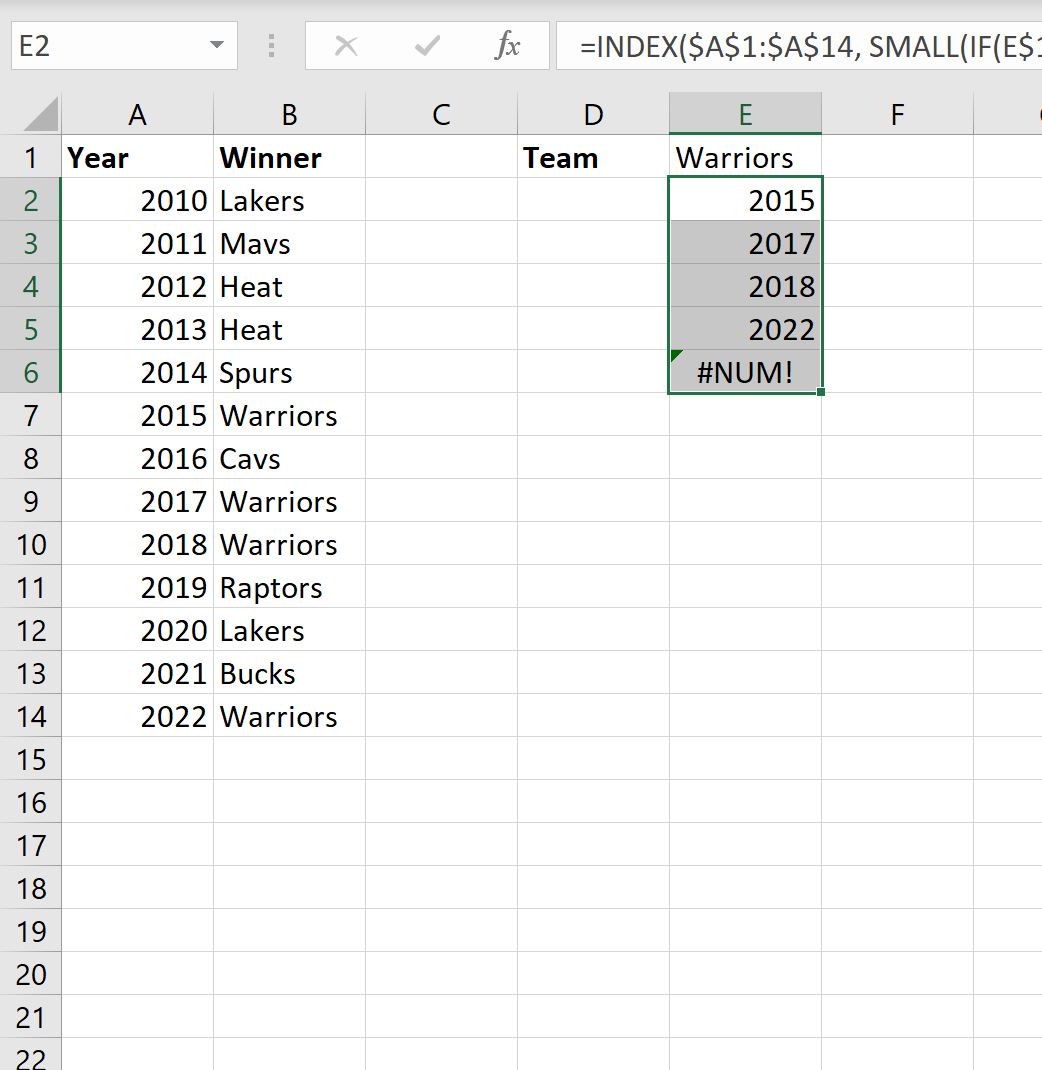
On peut voir que les Warriors ont remporté la finale durant les années suivantes :
- 2015
- 2017
- 2018
- 2022
Si nous modifions le nom de l’équipe dans la cellule E1 , la liste des années sera automatiquement mise à jour.
Par exemple, supposons que nous tapions « Lakers » dans la cellule E1 :
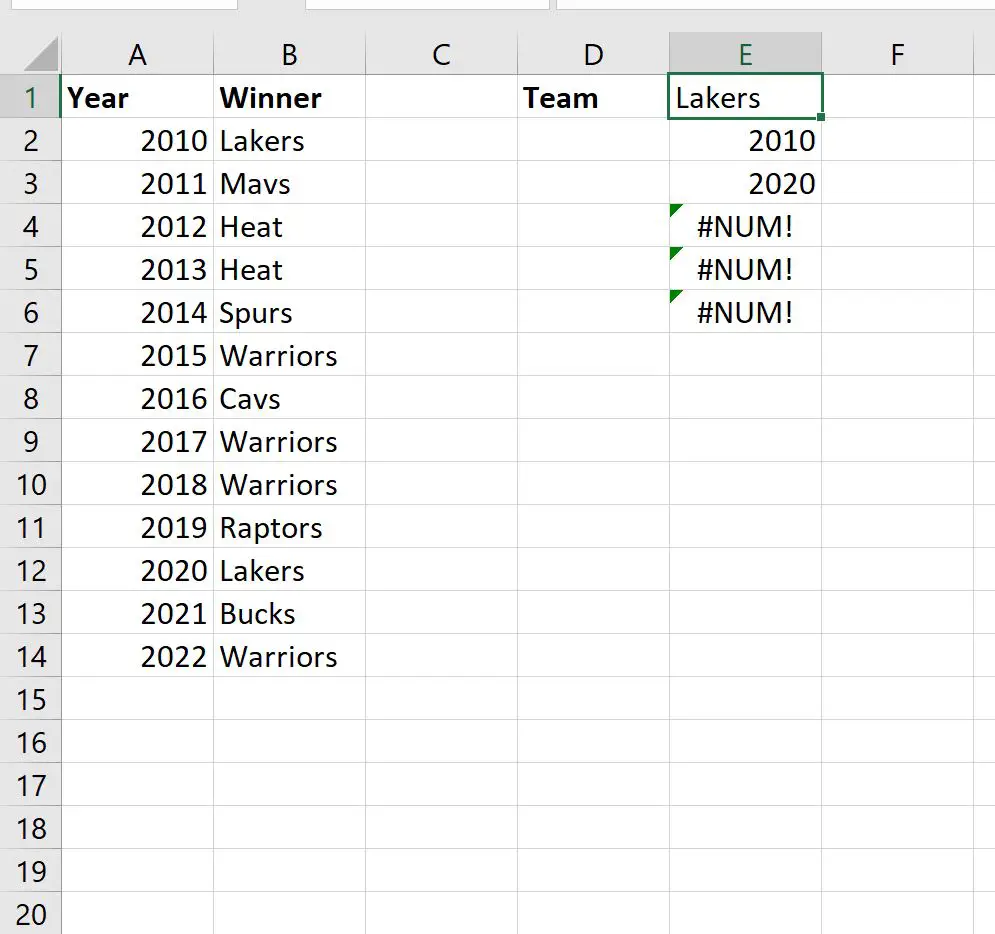
On peut voir que les Lakers ont remporté la finale durant les années suivantes :
- 2010
- 2020
Ressources additionnelles
Les didacticiels suivants expliquent comment effectuer d’autres tâches courantes dans Excel :
Excel : comment extraire des valeurs uniques en fonction de critères
Excel : comment sélectionner aléatoirement des cellules en fonction de critères
Excel : comment trouver les 10 principales valeurs en fonction de critères
